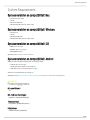MV7
Podcastmicrofoon
The Shure Hybrid USB/XLR cardioid microphone, MV7, user guide.
Version: 1.1 (2021-A)

Shure Incorporated
2/18
Table of Contents
MV7 Podcastmicrofoon 3
Algemene beschrijving 3
Kenmerken 3
Uw MV7 aansluiten 3
Quick Setup 4
Interface met aanraakscherm 4
Bedieningselementen 5
De MV7-microfoon 5
MV7-uitgangen 5
Montage-instructies 5
Windkap 6
Autoniveaumodus 6
Nabijgelegen 7
Verre 7
Aanvullende tips 7
De Shure MOTIV-desktoptoepassing 8
Microfooninstellingen: autoniveau 8
Microfooninstellingen: handmatig 9
Monitormixverhouding 10
EQ-modi 10
Geavanceerde microfooninstellingen 11
Tips voor MV7 11
Uw niveaus controleren 11
Gebruik Vergrendelmodus om uw geluid te vergrendelen 1
1
Uw geluid controleren 11
Probleemoplossing 11
Firmware-update 12
Houdt de apparatuur aangesloten tijdens updates 12
System Requirements 12
Systeemvereisten en compatibiliteit: Mac 13
Systeemvereisten en compatibiliteit: Windows 13
Systeemvereisten en compatibiliteit: iOS 13
Systeemvereisten en compatibiliteit: Android 13
Productgegevens 13
Montage van het MV7-juk 15
Accessoires 16
Bijgeleverde accessoires 17
Vervangingsonderdelen 17
Optionele accessoires 17
Certificering 17
Information to the user 17

Shure Incorporated
3/18
•
•
•
•
•
•
1.
2.
3.
MV7
Podcastmicrofoon
Algemene beschrijving
De Shure MV7 is een dynamische USB-microfoon van professionele kwaliteit, ideaal voor microfoontoepassingen van dichtbij
dieeenevenwichtige,goedeverstaanbaarheidvereisen.Deaantrekkelijkeenduurzame,volledigmetalenconstructieisvoor
zienvaneeninstelbaarjukdatkanwordengemonteerdopdiversemicrofoonstandaardsvoorflexibeleplaatsingsmogelijkhe
den.Eengebruikersinterfacemetaanraakschermisuitgerustmetbedieningselementenvoordeselectievandemicrofoonver
sterkingsfactor, het hoofdtelefoonniveau, de monitormixverhouding en de demping.
Kenmerken
Handige Plug-en-Play-werking
Compatibiliteit met Windows- en Mac-computers. Tevens compatibel met iOS- en Android-apparaten met geschikte kabels.
(Kabels worden niet meegeleverd.)
Opmerking: raadpleeg https://www.shure.com/MOTIVcompatibility voor informatie over aanbevolen Android-apparaten.
Stemisolatietechniek
Het zeer directionele cardioïde patroon isoleert uw stem en verwijdert ongewenste achtergrondgeluiden
Duurzaam, veelzijdig ontwerp
De hybride USB-/cardioïde-microfoon kan worden gebruikt voor digitale of analoge opname
Instellingen zijn eenvoudig aan te passen met de intuïtieve interface van het aanraakscherm
Robuuste, volledig metalen constructie en uitstekende bescherming van de cartridge voor een optimale betrouwbaarheid
Flexibele geluidsregeling met de ShurePlus MOTIV -desktoptoepassing
De MOTIV-desktoptoepassing biedt controle over de microfooninstellingen en bevat de volgende extra functies:
Autoniveaumodus: indezemoduswordendemicrofooninstellingenautomatischaangepastomafstellingvanverster
kings- en compressie-instellingen te vereenvoudigen.
Aangepaste voorinstellingen van de gebruiker
Verwisselbare EQ-filters: opties voor hoogdoorlaatfilter en stemversterking (aanwezigheidsversterking) in de handmatige
modus
Uw MV7 aansluiten
Sluit de meegeleverde micro-B-USB-kabel aan op uw MV7.
Sluit het andere uiteinde van de micro-B-USB-kabel aan op uw laptop.
Sluit uw hoofdtelefoon aan op de monitor-uitgang.
™

Shure Incorporated
4/18
1.
2.
3.
4.
•
•
•
Quick Setup
Gebruik de juiste kabel om de microfoon op uw computer aan te sluiten.
De leds van uw MV7 pulseren wanneer er verbinding wordt gemaakt.
Download de app op https://wwww.shure.com/MOTIVdesktop.
Uw computer kan om toestemming vragen om het externe apparaat te gebruiken wanneer de app voor het eerst wordt
geopend.
Selecteer uw microfoon in het vervolgkeuzemenu.
Open de aangepaste bedieningselementen voor uw MOTIV-microfoon.
Controleer de audioniveaus en pas de microfooninstellingen aan.
Pas de microfoonversterking handmatig aan of selecteer Autoniveaumodusvooreenzorgelozeaudioinstelling.Raad
pleeghetonderwerp“Geavanceerdemicrofooninstellingen”voorinformatieovergeavanceerdefuncties.
Interface met aanraakscherm
Aanraakscherm
① Led-balk: dezetoonthetmicrofoonenhoofdtelefoonniveau.Dekleurvandeledgeefthetniveauaandatwordtweergege
ven of afgesteld.
Groen: microfoonniveau
Oranje: hoofdtelefoonniveau
Groen/oranje: niveau van monitormixverhouding
② Dempingsknop: als deze wordt ingedrukt, wordt de microfoon al dan niet gedempt.
③ Schuifregelaar volumeregeling: hiermee past u het microfoon- of hoofdtelefoonniveau aan door met uw vinger meerdere
malen over het bedieningspaneel te vegen.

Shure Incorporated
5/18
•
•
•
④ Monitorknop: druk op de modus-/hoofdtelefoonknop om te schakelen tussen de volumeregelaars voor de microfoon
(groen) en de hoofdtelefoon (oranje). Lang indrukken om de bedieningselementen voor de monitormix (zowel groen als oranje)
te activeren. Nog een keer lang drukken om terug te keren naar de afzonderlijke volumeregelaars voor de microfoon en de
hoofdtelefoon.
⑤ Vergrendelingsindicator: geeft aan of de instellingenvergrendeling is in- of uitgeschakeld. De instellingenvergrendeling
voorkomtdatmicrofooninstellingendooronbedoeldeaanrakingwordengewijzigd.WanneerdeVergrendelmodusisingescha
keld, wordt het scherm met de microfooninstellingen grijs weergegeven in de desktoptoepassing.
Bedieningselementen
Monitormix aanpassen: houd Monitorknop 2 seconden ingedrukt om toegang te krijgen tot de bedieningselementen voor de
monitormix. Veeg naar links om meer microfoongeluid te horen (groen) of veeg naar rechts om meer afspeelgeluid te horen
(oranje). Houd Monitorknopingedruktomterugtekerennaardeafzonderlijkevolumeregelaarsvoordemicrofoonendehoofd
telefoon.
Instellingenvergrendeling: houd zowel de Dempingsknop als de Monitorknop2secondeningedruktomdeinstellingentever
grendelen en te ontgrendelen.
Autoniveaumodus afsluiten: houd de Dempingsknop 2 seconden ingedrukt.
Opmerking: de Autoniveaumodus kan alleen worden ingeschakeld via de MOTIV-desktoptoepassing.
De MV7-microfoon
De MV7 heeft een dynamische capsule met een cardioïde patroon, die gebruikmaakt van stemisolatietechniek om het geluid
direct aan de voorzijde van de microfoon te registeren.
MV7-uitgangen
Passieve XLR-uitgang: voor aansluiting op XLR-mixers en -interfaces.
Opmerking: XLR-audio wordt niet beïnvloed door software-instellingen.
Monitor-uitgang van 3,5 mm: voor aansluiting op hoofdtelefoons en oortelefoons.
Micro-B-USB: gebruik de meegeleverde USB-A- en USB-C-kabel om verbinding te maken met uw computer.

Shure Incorporated
6/18
Montage-instructies
DeMV7microfoonwordtgeleverdmeteen5/8"27draadstuk,dedraadmaatdiehetmeestvoorkomtvoormicrofoonstan
daards.Ditstukkanwordengebruiktmeteenmicrofoonstandaardofwordenopgehangenaaneenarm.Voorsommigestan
daards kan een adapter nodig zijn; deze wordt niet meegeleverd.
Opmerking: zorg ervoor dat u de schroeven niet helemaal losdraait.
Om de oriëntatie van de microfoon gemakkelijk om te draaien, draait u de schroeven los en draait u de microfoon 180
graden.
Windkap
De windkap biedt maximale bescherming tegen plofgeluiden en creëert een warmer, intiemer geluid voor spraaktoepassingen,
zoals podcasting en gaming.
Autoniveaumodus
Gebruik de volgende suggesties als een goed uitgangspunt voor uw meest voorkomende MV7-behoeften. Houd er rekening
mee dat er veel effectieve manieren zijn om een stem met een microfoon vast te leggen. Hoe dichter u bij de microfoon kunt
praten, hoe beter, maar met de Autoniveaumodus kunt u pas echt op uw best klinken. Experimenteer om erachter te komen
welke microfoonplaatsing het beste voor u werkt.

Shure Incorporated
7/18
Nabijgelegen
Voor podcast- en spraakopnametoepassingen. Plaats de MV7 vóór en zo dicht mogelijk bij uw gezicht. Spreek rechtstreeks in
demicrofoon,opeenafstandvan2,54tot15cm(1tot6inch),vooreenintiemerstemgeluidmeteenmaximale,vandeasaf
gerichte demping. Dichter bij de microfoon spreken vergroot de basweergave, vergelijkbaar met gesproken tekst in een radio-
uitzending. Stel zo nodig de versterkingsfactor nogmaals af.
Verre
Ideaal als de geluidsbron zich verder weg van de microfoon bevindt, zoals bij gamen als de persoon dichter bij het scherm of
de gameconsole moet zijn. Richt de microfoon rechtstreeks op de geluidsbron. Plaats de microfoon op een afstand van 15 tot
45 cm (6 tot 18 inch) van de geluidsbron. Stel zo nodig de versterkingsfactor nogmaals af.
Tip: omdat de MV7 zeer directioneel is, moet u ervoor zorgen dat de microfoon direct naar de bron is gericht. Experimenteer
indienmogelijkmetdeplaatsingvandemicrofoonomerachtertekomenwaardezehetbesteklinkt.Stelzonodigdeverster
kingsfactor nogmaals af.
Aanvullende tips
Shure biedt educatieve artikelen en publicaties over opnametechnieken voor diverse instrumenten en toepassingen. Ga naar
Shure Educational Articles voor meer informatie.

Shure Incorporated
8/18
De Shure MOTIV-desktoptoepassing
Gebruik de Shure MOTIVdesktoptoepassingomsneldemicrofooninstellingenaantepassen.Hetapparaatslaatdemeestre
cent gebruikte instellingen op voor een snelle installatie.
Microfooninstellingen: autoniveau
① Instellingen: klikopdedriepuntenomtoegangtekrijgentotdeMOTIVsoftwaregegevens,voorinstellingenentoepas
singsvoorkeuren te beheren en te controleren op firmware-updates.
② Vergrendeling microfoonselectie/-instellingen: gebruik het vervolgkeuzemenu om toegang te krijgen tot de instellingen
voor uw microfoon. Klik op de vergrendeling om de geselecteerde instellingen te vergrendelen en ontgrendelen.
③ Autoniveaumodus/handmatige modus: met de AUTONIVEAUMODUSkuntudebestekeuzesselecterenvooruwaudio
behoeften. Desgewenst kunt u ook HANDMATIGE MODUS selecteren voor volledige controle over de microfooninstellingen.
④ Aangepaste voorinstellingen: gebruik het vervolgkeuzemenu om uw eigen aangepaste voorinstellingen te maken.
⑤ Microfoondemping: gebruik de wisselknop om uw microfoon al dan niet te dempen.
⑥ Schuifregelaar monitormix: verplaats de schuifregelaar om de niveaus van de microfoon- en afspeelgeluidsbronnen aan
tepassen.Zie“Monitormixverhouding”voormeerinformatieovercontrole.
⑦ Microfoonpositie: selecteer de afstand, Nabijgelegen of Verre, van de geluidsbron tot de microfoon.
⑧ Toon: stel uw audio af door de toon Donker, Natuurlijk of Helder te kiezen. Met deze functie regelt u een verscheidenheid
aan instellingen om uw geluid snel in te stellen.

Shure Incorporated
9/18
Microfooninstellingen: handmatig
① Instellingen: klikopdedriepuntenomtoegangtekrijgentotdeMOTIVsoftwaregegevens,voorinstellingenentoepas
singsvoorkeuren te beheren en te controleren op firmware-updates.
② Vergrendeling microfoonselectie/-instellingen: gebruik het vervolgkeuzemenu om toegang te krijgen tot de instellingen
voor uw microfoon. Klik op de vergrendeling om de geselecteerde instellingen te vergrendelen en ontgrendelen.
③ Autoniveaumodus/handmatige modus: met de AUTONIVEAUMODUSkuntudebestekeuzesselecterenvooruwaudio
behoeften. Desgewenst kunt u ook HANDMATIGE MODUS selecteren voor volledige controle over de microfooninstellingen.
④ Aangepaste voorinstellingen: gebruik het vervolgkeuzemenu om uw eigen aangepaste voorinstellingen te maken.
⑤ Microfoondemping/Microfoonversterking: gebruik de wisselknop om uw microfoon al dan niet te dempen. Gebruik de
schuifregelaar om de microfoonversterking te regelen.
Opmerking: sommigeprogramma’skunnendemicrofoonversterkingregelenindehandmatigemodus.Wijradenuaanuwmicrofooninstellingentevergren
delen zodra u deze op de gewenste manier hebt ingesteld.
⑥ Schuifregelaar monitormix: verplaats de schuifregelaar om de niveaus van de microfoon- en afspeelgeluidsbronnen aan
tepassen.Zie“Monitormixverhouding”voormeerinformatieovercontrole.
⑦ EQ: gebruikdeniveauregelingomeenhoogdoorlaatfilter,aanwezigheidofbeidetoetevoegen.TikopVlakomterugteke
ren naar een ongewijzigde status van de niveauregeling.
⑧ Begrenzer- en compressorinstellingen: stel uw audio af met de bedieningselementen voor de begrenzer en compressor.
Zie“Geavanceerdemicrofooninstellingen”voormeerinformatie.
Opmerking: houderrekeningmeedatdehandmatigeinstellingenopnieuwwordeningesteldalsuoverschakeltnaardeautoniveaumodusenweerterug
schakelt naar de handmatige modus.

Shure Incorporated
10/18
•
•
Monitormixverhouding
Gebruik de schuifregelaar voor de monitormix om af te stellen hoeveel van elke bron u hoort. Begin voor de beste resultaten in
het midden en pas het vanaf daar aan.
Beweeg de schuifregelaar naar het microfoonpictogram (Mic) om meer te horen van het geluid in de microfoon, zoals
wanneer u over een opgenomen gitaartrack zingt en uw stem duidelijk wilt horen.
Beweeg de schuifregelaar naar het apparaatpictogram (Afspelen)ommeertehorenvanhetnummerdatwordtafge
speeld,zoalswanneerueenharmoniebijuworiginelezangnummeropneemtendeorigineleuitvoeringduidelijkwiltho
ren.
EQ-modi
Gebruikdeniveauregelingomdefrequentiebandenteversterkenofverzwakkenomdehelderheidvanhetgeluidteverbete
ren. Tik op Vlak om terug te keren naar een ongewijzigde status van de niveauregeling.
Modus Eigenschappen
Vlak
Een volledig onbewerkt signaal (geen niveauregeling of instellingen toegepast).
Hoog
doorlaat
Hoogdoorlaatfilter om het nabijheidseffect te verminderen.
Aanwe
zigheids
verster
king
Niveauregeling voor het benadrukken van helderheid en volheid.
Aanwe
zigheids
verster
Combinatie van hoogdoorlaatfilter en aanwezigheidsversterking om de definitie te verbeteren en duidelijkheid te
benadrukken

Shure Incorporated
11/18
Modus Eigenschappen
king met
hoog
doorlaat
filter
Geavanceerde microfooninstellingen
Stel uw geluid nauwkeurig af met de instellingen voor de begrenzer, compressor en niveauregeling.
Begrenzer
Schakel de begrenzer in of uit om vervorming door volumepieken in uw opname te voorkomen.
Compressor
Kies geen compressie, of selecteer lichte, gemiddelde of zware compressie om het volume te regelen wanneer uw geluidsbron
dynamisch is. Stille signalen worden versterkt en luide signalen worden verlaagd, wat leidt tot een compacter, harder geluid.
Tips voor MV7
Uw niveaus controleren
Houd de microfoon zo dicht mogelijk bij uw gezicht om een consistent volume te garanderen.
Gebruik Vergrendelmodus om uw geluid te vergrendelen
Wanneeruuwaudiohebtgetestendeinstellingenhebtgevondendiegoedklinken,houdtuzoweldeDempingsknopalsmo
nitorknop2secondeningedruktomtevergrendelenentevoorkomendatuinstellingenperongelukwijzigtenomervoortezor
gen dat uw audio consistent blijft.
Uw geluid controleren
Sluit een hoofdtelefoon op de hoofdtelefoonuitgang van uw MOTIV-apparaat aan om uw audio te horen.
Probleemoplossing
Probleem Oplossing
Microfoon is aangesloten,
maar wordt niet gedetec
teerd.
Koppeldekabellosensluitdezeopnieuwaan,zodatdeappdemicrofoonherkent.Wan
neer de verbinding is gelukt, worden de juiste microfooninstellingen in de desktoptoepassing
weergegeven.
U hoort geen geluid, ook al
geeft de desktoptoepas
sing de juiste microfoon
weer.
Controleer de verhouding Monitormix. Verplaats de schuifregelaar Monitormixnaarhetmid
den om het geluid in de microfoon en het geluid dat wordt afgespeeld op hetzelfde moment
te horen.

Shure Incorporated
12/18
Probleem Oplossing
Het geluid is vervormd (au
toniveaumodus).
Selecteer Autoniveaumodusomdesoftwareinstaattestellendeaudioinstellingentecon
troleren; Nabijgelegen voor toepassingen van dichtbij (1-6 inch/2,54-15 cm) en Verre voor
een afstand van 15-45 cm (6-18 inch).
Het geluid is vervormd
(handmatige modus).
Audiovervorming komt meestal door overbelasting van de microfoon, waardoor oversturing
ontstaat. Verlaag uw microfoonversterking voor de beste geluidsopname.
De led van de hoofdtele
foon knippert. Het geluid
klinkt hoger of lager dan
normaal.
De bemonsteringssnelheid van uw microfoon en computer komen niet overeen. Ga naar het
Shure FAQ-onderwerp voor informatie over het corrigeren van een niet-overeenkomende
bemonsteringssnelheid om de instellingen voor bemonsteringssnelheid voor uw computer
aan te passen.
Opmerking: Windows-update 10 v2004 (april 2020) lost dit probleem op.
De microfoon is losgeraakt
van het juk.
Raadpleeg het onderwerp MV7-jukeenheid voor stapsgewijze instructies voor het opnieuw
monteren van uw juk en diverse ringen. Een correcte montage van de ringen is van cruciaal
belang om ervoor te zorgen dat uw microfoon goed op zijn plaats zit.
Diverse problemen
Het kan helpen om de app opnieuw in te stellen om de functionaliteit opnieuw in te stellen.
Voer een harde reset uit door de microfoon los te koppelen en opnieuw aan te sluiten.
Algemene probleemoplos
sing
Sluit de app af en start deze weer op.
Start de computer opnieuw op.
Controleer of er een firmware-update is. Tik op de drie punten in de rechterbovenhoek en
selecteer Over MOTIV > Op update controleren
Opmerking: neem contact op met het Shure service- en reparatiecentrum als problemen blijven aanhouden.
Firmware-update
ProfiteervanextrafunctiesenontwerpverbeteringendoordefirmwarevanuwMOTIVdesktoptoepassingbijtewerkenwan
neerdaaromwordtgevraagd.Erverschijnteenmeldingwanneerereenfirmwareupdatebeschikbaaris.Uhebtdemogelijk
heid om de update onmiddellijk of op een later tijdstip te downloaden.
Tip: voor de beste resultaten moet u ervoor zorgen dat de microfoon is aangesloten op uw computer voordat u de toepassing
bijwerkt. Niet loskoppelen totdat de update is voltooid.
Om de firmware-update op een later tijdstip te downloaden, tikt u op de drie punten > Over > Op update controleren.
Tik op het caretpictogram en als het beschikbare firmwarepakket nieuwer is dan de huidige versie, tik dan op Verzenden naar
apparaat. Neem contact op met Shure service- en reparatiecentrum als er problemen zijn.
Houdt de apparatuur aangesloten tijdens updates
ZorgervoordathetMOTIVapparaatverbondenblijftmetuwmobieleapparaattijdenshetupdatenomproblemenmetdeup
date te voorkomen.

Shure Incorporated
13/18
•
•
•
•
•
•
•
•
•
•
•
•
•
•
System Requirements
Systeemvereisten en compatibiliteit: Mac
MacOS 10.13 tot 10.15
64-bits
Minimaal 2 GB RAM
Minimaal 500 MB ruimte op harde schijf
Systeemvereisten en compatibiliteit: Windows
Windows 10
64-bits
Minimaal 2 GB RAM
Minimaal 500 MB ruimte op harde schijf
Systeemvereisten en compatibiliteit: iOS
iOS: iOS 12 en hoger
iPhone: iPhone 6 en hoger
iPod Touch: 6th gen
Opmerking: iPad Pro (USB-C) wordt niet ondersteund.
Systeemvereisten en compatibiliteit: Android
Werkt met iedere Android-toepassing die het volgende bevat:
Android Oreo 8.0 en hoger
VoedingsvereistenUSBhostvan≥100mA
USB Audio Class 1.1 ondersteuning en hoger
Android is een handelsmerk van Google Inc.
Opmerking: raadpleeg https://www.shure.com/MOTIVcompatibility voor informatie over ondersteunde Android-apparaten.
Productgegevens
MFi-gecertificeerd
Ja
DSP-modi (voorinstellingen)
Near/Far, Dark/Natural/Bright
Transducertype
Dynamisch (luidsprekerspoel)
Polairpatroon
Unidirectioneel (cardioïde)

Shure Incorporated
14/18
Uitgangsimpedantie
314Ω
Frequentiekarakteristiek
20Hz tot 20,000Hz
Instelbaar versterkingsbereik
0 tot +36dB
Gevoeligheid
(bij 1 kHz, nullastspanning)
-55dBV/Pa (1,78mV), -47dBFS/Pa
Maximum-SPL, Digital Output
132dBSPL
Hoofdtelefoonuitgang
3,5 mm (1/8")
Polariteit
Een positieve druk op het membraan resulteert in een positieve spanning op pen 2 ten opzichte van pen 3
Dempingsschakelaarverzwakking
Ja
Begrenzer
Ja
Compressor
Ja
Voedingsvereisten
Gevoed via USB of Lightning
Behuizing
Volledig metalen constructie
Montagetype
5/8-27 schroefdraadmontage
Nettogewicht
0,55kg (1,21lbs)
1 Pa=94
dBSPL
At Minimum Gain, Flat Mode
[1] [1] [2]
[2]
[1]
[2]

Shure Incorporated
15/18
Bitdiepte Bemonsteringssnelheid
24 48 kHz
24 44.1 kHz
16 48 kHz
16 44.1 kHz
Typische frequentiekarakteristiek
Typisch polair patroon
Totale afmetingen
Montage van het MV7-juk
Met het MV7-juk kan een podcaster de microfoon flexibel op de gewenste plek naar keuze plaatsen. Draai de jukknoppen los
en u kunt de microfoon in verschillende hoeken instellen. Als de microfoon losraakt van het juk, kunt u aan de hand van deze
stappen het juk in de juiste volgorde weer in elkaar zetten om ervoor te zorgen dat uw microfoon goed vastzit. Aan elke kant
wordteendunnegrijzeveerring,eenglanzendezilverenmessingring,tweezwartekunststofringenendejukenschroef
draadknop gebruikt.

Shure Incorporated
16/18
1.
2.
◦
◦
◦
◦
3.
4.
5.
6.
7.
Begin met de schroefdraadknop met de vlakke zijde naar beneden gericht op uw tafelblad.
Stapel de ringen op de schroefdraadknop.
Plaats een zwarte kunststof ring op de knop.
Plaats de ene zijde van het juk op de andere.
Plaats vervolgens de tweede zwarte kunststof ring.
Plaats de vlakke zilveren ring en vervolgens de dunne veerring op de schroefdraadknop.
Houd met uw vinger de schroefeenheid op zijn plaats, schuif de MV7 op de schroefdraad en draai aan de knop
om de ringen op hun plaats te houden.
Let op: zorg ervoor dat deze zijde enigszins los zit, zodat u ruimte hebt om het juk gemakkelijk te verplaatsen en de
ringen aan de andere zijde te plaatsen.
Plaats op de tegenoverliggende jukarm de ringen in omgekeerde volgorde in de zijkant van de MV7. Dunne
veerring > Vlakke zilveren ring > Zwarte kunststof ring > Jukarm
De jukarm moet direct op de stapel ringen worden geplaatst. Om te garanderen dat de ringen op één lijn liggen,
moet u een pen door het juk en de ringen steken om er zeker van te zijn dat alles goed gecentreerd is. Laat de
pen op zijn plaats zitten.
Plaats de tweede zwarte kunststof ring op de resterende schroefdraadknop.
Verwijder de pen. Steek de schroefdraadknop en de zwarte kunststof ring in de gestapelde ringen en draai de
ze aan beide zijden vast om ervoor te zorgen dat uw microfoon stabiel is.

Shure Incorporated
17/18
1.
2.
•
•
•
•
Accessoires
Bijgeleverde accessoires
10 foot Micro-B to USB-A cable 95A45110
10 foot Micro-B to USB-C cable 95B38076
Vervangingsonderdelen
Black Windscreen AMV7-K-WS
Silver Windscreen AMV7-S-WS
Optionele accessoires
Lightningkabel van 1 m AMV-LTG
Certificering
Information to the user
This device complies with part 15 of the FCC Rules. Operation is subject to the following two conditions:
This device may not cause harmful interference.
This device must accept any interference received, including interference that may cause undesired operation.
Note: This equipment has been tested and found to comply with the limits for a Class B digital device, pursuant to part 15 of
theFCCRules.Theselimitsaredesignedtoprovidereasonableprotectionagainstharmfulinterferenceinaresidentialinstalla
tion. This equipment generates uses and can radiate radio frequency energy and, if not installed and used in accordance with
the instructions, may cause harmful interference to radio communications. However, there is no guarantee that interference will
not occur in a particular installation. If this equipment does cause harmful interference to radio or television reception, which
can be determined by turning the equipment off and on, the user is encouraged to try to correct the interference by one or more
of the following measures:
Reorient or relocate the receiving antenna.
Increase the separation between the equipment and the receiver.
Connect the equipment to an outlet on a circuit different from that to which the receiver is connected.
Consult the dealer or an experienced radio/TV technician for help.
Dit digitale apparaat van klasse B voldoet aan de Canadese norm ICES-003.
Compliantielabel Industry Canada ICES-003: CAN ICES-3 (B)/NMB-3(B)
Deze microfoon is te gebruiken met elke microfoonstandaard met een schroefdraadadapter van 5/8".
Opmerking: De test wordt gebaseerd op het gebruik van meegeleverde en aanbevolen kabeltypen. Bij gebruik van andere dan afgeschermde kabeltypen
kunnen de EMC-prestaties worden aangetast.
Dit product voldoet aan de essentiële vereisten van alle toepasselijke Europese richtlijnen en komt in aanmerking voor CE-
markering.
De CE-conformiteitsverklaring kan worden verkregen via: www.shure.com/europe/compliance

Shure Incorporated
18/18
Erkende Europese vertegenwoordiger:
Shure Europe GmbH
Hoofdkantoren in Europa, Midden-Oosten en Afrika
Afdeling: EMEA-goedkeuring
Jakob-Dieffenbacher-Str. 12
75031 Eppingen, Duitsland
Telefoon: +49-7262-92 49 0
Fax: +49-7262-92 49 11 4
E-mail: [email protected]
Gemaakt voor iPhone Xs Max, iPhone Xs, iPhone XR, iPhone X, iPhone 8 Plus, iPhone 8, iPhone 7 Plus, iPhone 7, iPhone
SE, iPhone 6s Plus, iPhone 6s, iPhone 6 Plus, iPhone 6, iPhone 5s, iPhone 5c, iPhone 5, iPad Pro (10.5-inch), iPad Pro (12.9-
inch) 2nd generation, iPad Pro (12.9-inch) 1st generation, iPad Pro (9.7-inch), iPad mini 4, iPad mini 3, iPad mini 2, iPad Air 2,
iPad Air, iPad (6th generation), iPad (5th generation), iPad (4th generation), iPod touch.
iPad, iPhone, iPod en iPod touch zijn handelsmerken van Apple Inc., gedeponeerd in de VS en andere landen. iPad Air, iPad
minienLightningzijnhandelsmerkenvanAppleInc.Hethandelsmerk‘iPhone’wordtgebruiktinJapanmeteenlicentievan
Aiphone K.K.
Android-compatibiliteit
Deze apparatuur is compatibel met Android-apparaten die ondersteuning bieden voor connectiviteit met USB Audio Class 2.0
en USB-C. Niet alle Android-apparaten zijn compatibel. Android is een handelsmerk van Google Inc.
-
 1
1
-
 2
2
-
 3
3
-
 4
4
-
 5
5
-
 6
6
-
 7
7
-
 8
8
-
 9
9
-
 10
10
-
 11
11
-
 12
12
-
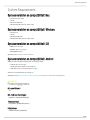 13
13
-
 14
14
-
 15
15
-
 16
16
-
 17
17
-
 18
18
Gerelateerde papieren
-
Shure RMCE-USB Gebruikershandleiding
-
Shure RMCE-UNI Gebruikershandleiding
-
Shure RMCE-LTG Gebruikershandleiding
-
Shure MV88PLUS Gebruikershandleiding
-
Shure MV88PLUSVideo Gebruikershandleiding
-
Shure SHA900 Snelstartgids
-
Shure SBH2350 Gebruikershandleiding
-
Shure MV5 Gebruikershandleiding
-
Shure MV51 Gebruikershandleiding
-
Shure MVi Gebruikershandleiding